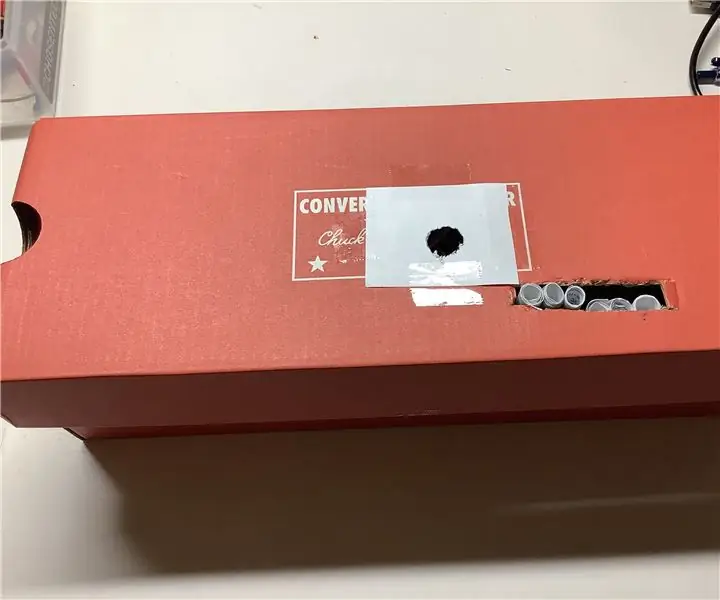
Talaan ng mga Nilalaman:
- May -akda John Day [email protected].
- Public 2024-01-30 13:11.
- Huling binago 2025-01-23 15:13.

Ang proyektong Arduino na ito ay pinagsasama ang mga pindutan at ilaw upang makagawa ng isang magandang maliit na simulator ng ilaw ng trapiko sa isang paraan ng Cross. Magsaya at magmasid! Gumawa ako ng ilang pagbabago, kasama ang pag-coding ng pindutan at mga pagkakaiba sa mga ilaw ng trapiko. Ang mga proyektong ito ay nagsasama ng 2 mga hanay ng mga ilaw sa trapiko upang lumikha ng isang makatotohanang paraan ng Cross.
Hakbang 1: Mga Kagamitan:

Narito ang mga materyales na kinakailangan:
- ang iyong Arduino board
- isang pisara
- anim na humantong ilaw (2 gulay, 2 pula, 2 dilaw)
- isang pindutan na iyong pinili
- 6 na resistors (220ohm)
- 10 o higit pang mga wire
Hakbang 2: Ikabit ang Unang Pinuno ng Liwanag

Ikabit ang iyong kawad upang i-pin ang 8 sa Arduino board, at ang kabilang panig sa positibong binti sa iyong led. Sa negatibong binti, ilakip ang isang risistor. Ikabit ang kabilang panig ng resistor sa Ground (negatibo) sa breadboard.
Hakbang 3: Ikabit ang Pangalawa at Pangatlong Mga Ilaw

Ikonekta ang dilaw at berde na ilaw sa parehong paraan tulad ng hakbang isa
- Maaaring konektado ang dilaw sa pin 9
- Maaaring maiugnay ang berde sa pin 10
Hakbang 4: Ikonekta ang Pangalawang Liwanag ng Trapiko

Ikonekta ang pangalawang hanay ng ilaw ng trapiko sa paraan ng Cross para sa isang makatotohanang simulation. Ang mga hakbang ay pareho sa nakaraan.
- Ang pula ay maaaring konektado sa pin 11
- dilaw ay maaaring pin 12
- at berde ay maaaring konektado sa pin 13
Hakbang 5: Koneksyon sa Button

Magdagdag ng isang pindutan sa breadboard. Ikonekta ang isang risistor sa ibabang kaliwang sulok, ilakip ito sa Ground (negatibo) sa kabilang dulo. Maglakip ng isang kawad sa kanang sulok sa ibaba ng pindutan, at ang kabilang panig sa power rail (positibo) ng breadboard. Panghuli, ikonekta ang isang kawad sa tuktok na bahagi ng pindutan, at ang kabilang panig upang i-pin ang 2.
Hakbang 6: Paganahin Ito

Ikonekta ang isang kawad mula sa 5v patungo sa Ground sa breadboard (negatibo)
At isang kawad mula sa Gnd patungo sa power rail sa breadboard (positibo)
Hakbang 7: Pag-coding
Magdagdag ng isang base kung nais mo.
Narito ang aking code:
create.arduino.cc/editor/kai012345/fd8c3502-cd47-4bc6-9982-d1fc4fd84ab5/preview
Narito ang aking huling resulta:
www.youtube.com/embed/u7KRJdWclv0
Inirerekumendang:
Arduino Traffic Light Controller Gamit ang RBG Led - 4-Way: 3 Hakbang

Arduino Traffic Light Controller Gamit ang RBG Led | 4-Way: Sa post na ito, matututunan mo ang tungkol sa kung paano gumawa ng isang Arduino traffic light controller. Gagamitin ang traffic light controller na ito upang makontrol ang daloy ng trapiko. Maaaring mailapat ang mga ito sa mataas na lugar ng trapiko upang maiwasan ang mga bloke ng trapiko o aksidente
DIY RACING GAME SIMULATOR -- F1 SIMULATOR: 5 Mga Hakbang

DIY RACING GAME SIMULATOR || F1 SIMULATOR: Kamusta sa lahat Maligayang Pagdating sa Aking channel, Ngayon ay ipapakita ko sa iyo, kung paano ako bumuo ng isang " Racing Game Simulator " sa tulong ng Arduino UNO. hindi ito isang build blog, pangkalahatang ideya lamang at pagsubok ng simulator. Malapit na kumpletuhin ang build blog
Paano ikonekta ang FlySky Transmitter sa Anumang PC Simulator (ClearView RC Simulator) -- Nang walang isang Cable: 6 Hakbang

Paano ikonekta ang FlySky Transmitter sa Anumang PC Simulator (ClearView RC Simulator) || Nang walang isang Cable: Gabay upang ikonekta ang FlySky I6 sa isang computer upang gayahin ang flight para sa mga nagsisimula ng wing sasakyang panghimpapawid. Ang koneksyon ng simulate ng flight gamit ang Flysky I6 at Arduino ay hindi nangangailangan ng paggamit ng mga simulation cables
Jenkins Traffic Traffic Light: 8 Hakbang (na may Mga Larawan)

Jenkins Traffic Traffic Light: Sa software engineering, ang patuloy na pagsasama ay ang pagsasanay ng pagsasama ng lahat ng mga nagtatrabaho kopya ng developer sa isang ibinahaging mainline nang maraming beses sa isang araw. Ang ilan sa mga pinakamahusay na kasanayan upang makamit iyon ay: ang bawat isa ay nagbubuhat sa baseline araw-araw, i-automate ang
Speed Simulator para sa Mga Larong Karera o Coaster Simulator: 5 Hakbang (na may Mga Larawan)

Speed Simulator para sa Mga Larong Karera o Coaster Simulator: isang simpleng proyekto, isang fan ang magpapasabog ng hangin sa iyong mukha ayon sa bilis ng in-game. Madaling gawin at nakakatawa
